Питање
Проблем: Како да поправите КБ5015814 да се не инсталира на Виндовс 11?
Здраво, можете ли ми помоћи да решим проблем са КБ5015814 који се не инсталира на мом Виндовс 11 лаптопу? Покушао сам неколико пута да ажурирам, али увек добијам грешку.
Решен одговор
Виндовс би аутоматски преузимао и инсталирао исправке чим се оперативни систем покрене, барем ако се подешавања ажурирања нису мењала. Обично их Мицрософт испоручује у уторак,
[1] који се дешава сваког другог уторка у месецу. КБ5015814 је још једно редовно ажурирање које је требало да стигне до милиона корисника Виндовс 11, иако се то није догодило.Прилично значајан број корисника пожалио се да нису могли успешно да инсталирају КБ5015814 закрпу и уместо тога су приказали шифре грешке 0к80070246, 0к8000фффф, 0к8007007е, 0к80073701, или други. Иако овај проблем није јединствен за ову конкретну исправку, ово издање је уочљивије због грешака у инсталацији.
Нову исправку је Мицрософт објавио 12. јула и требало је да побољша безбедност закрпавањем претходно откривених рањивости,[2] поправљање разних грешака (на пример, проблеми са ВиФи-јем жаришта) и имплементацију нове функције Истакнуто претраживање. Дакле, корисници би пропустили неке нове функције, као и безбедносне закрпе ако се суоче са проблемом где КБ5015814 не успе да се инсталира.
Корисници су тврдили да је проблем упоран и, упркос другим успешно инсталираним ажурирањима, ово једноставно не помера. Обично се инсталација наставља – трака се подиже – а затим једноставно престаје, враћајући једну од претходно наведених грешака.

Иако може бити тешко утврдити у чему је проблем (пошто многи људи могу да преузму ажурирање без икаквих проблема), постоји неколико ствари које можете покушати да решите овај проблем. У наставку дајемо неколико ручних решења за проблем, иако прво препоручујемо да покренете скенирање помоћу алата за аутоматску поправку РеимагеМац машина за прање веша Кс9, што би могло да реши проблем за вас за само неколико минута.
Белешка: као и код многих других ажурирања за Виндовс, КБ5015814 може изазвати проблеме након инсталације. Тачније, корисници су открили да ажурирање крши нормалан рад менија Старт, док су други пријавили бескрајне петље покретања. У овом случају требало би да деинсталирате ажурирање – једноставно отворите Подешавања, идите на Виндовс Упдате, затим изаберите Историја ажурирања, пронађите релевантни КБ број и изаберите Деинсталирај ажурирање.
Поправи 1. Почните са алатком за решавање проблема
Да бисте поправили оштећени систем, морате купити лиценцирану верзију Реимаге Реимаге.
Проблеми са ажурирањем Виндовс-а нису ретки. Алат за решавање проблема Виндовс Упдате је одличан први корак који можете предузети када покушавате да их решите.
- Тип Решавање проблема у Виндовс претрази
- Изаберите Додатни алати за решавање проблема
- Финд Виндовс Упдате са листе
- Кликните на њега и изаберите Покрените алатку за решавање проблема
- Примените предложене исправке и поново покренути рачунар.
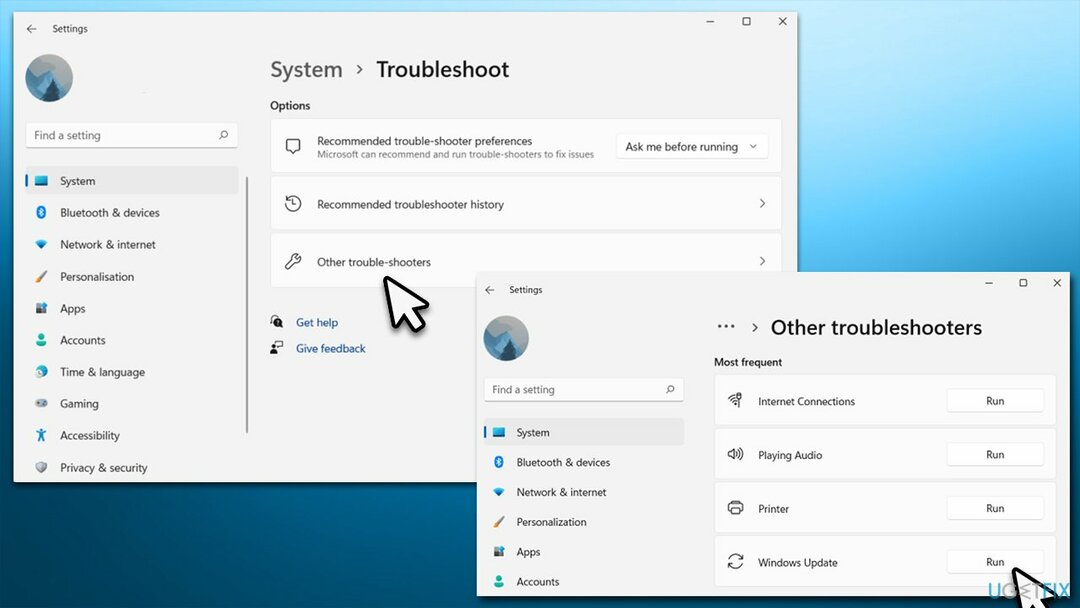
Поправка 2. Уверите се да су БИТС и услуге Виндовс Упдате покренуте
Да бисте поправили оштећени систем, морате купити лиценцирану верзију Реимаге Реимаге.
Постоје неке услуге које морају бити активне да би процес ажурирања оперативног система Виндовс био успешан – интелигентни пренос у позадини и Виндовс Упдате. Ако се не покрећу, потребно је да их подесите да се покрећу аутоматски; ако већ раде – поново их покрените.
- Укуцај Услуге у Виндовс претрази и притисните Ентер
- Лоцате Услуга интелигентног преноса у позадини (БИТС)
- Ако је већ покренут, кликните десним тастером миша и изаберите Поново покренути
- ако услуга није покренута, кликните двапут на њу, изаберите Аутоматски под Тип покретања из падајућег менија
- Кликните Започни, пријави се, и У реду
- Лоцате Виндовс Упдате Сервице и поновите процес.
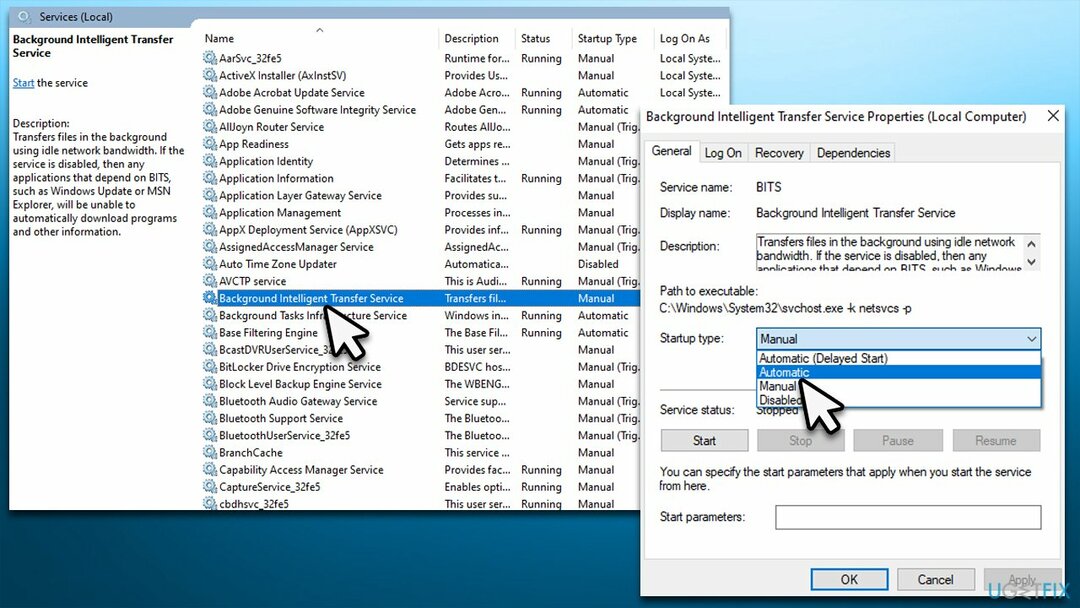
Поправка 3. Покрените СФЦ и ДИСМ
Да бисте поправили оштећени систем, морате купити лиценцирану верзију Реимаге Реимаге.
Оштећење Виндовс системске датотеке може се решити покретањем СФЦ и ДИСМ скенирања.
- Тип цмд у Виндовс претрази
- Кликните десним тастером миша на Командна линија и изабрати Покрени као администратор
- Када Контрола корисничког налога се појави, кликните да
- Користите следеће командне линије, притиском на Ентер после сваког:
сфц /сцаннов
ДИСМ /Онлине /Цлеануп-Имаге /ЦхецкХеалтх
ДИСМ /Онлине /Цлеануп-Имаге /СцанХеалтх
ДИСМ /Онлине /Цлеануп-Имаге /РестореХеалтх -
Поново покренути ваш рачунар.
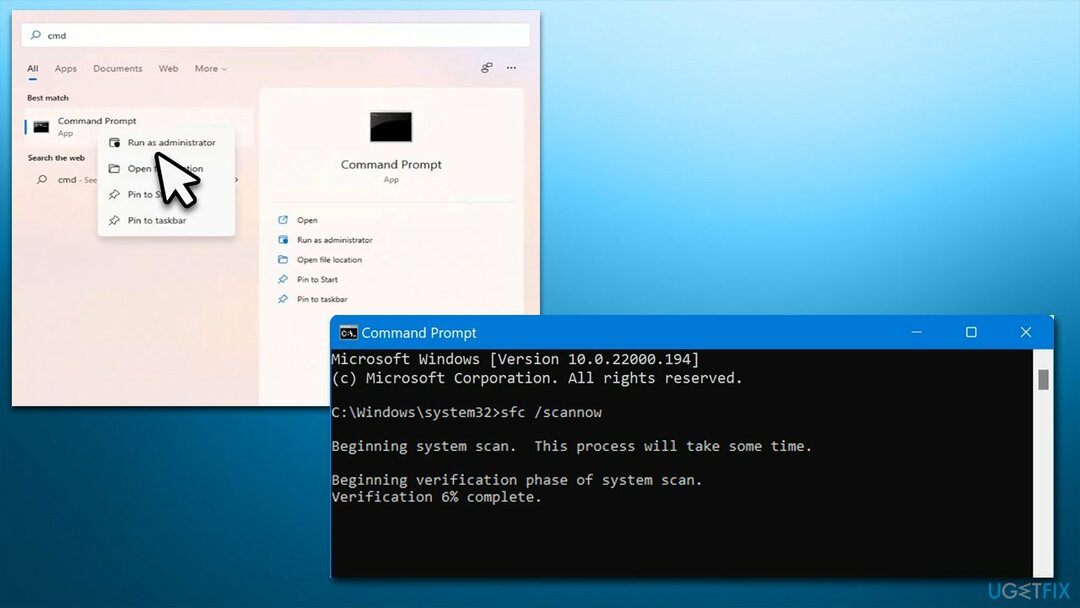
Поправка 4. Ресетујте компоненте Виндовс Упдате
Да бисте поправили оштећени систем, морате купити лиценцирану верзију Реимаге Реимаге.
Ако су кешови ажурирања угрожени, ресетовање компоненти Виндовс Упдате може бити од помоћи.
- Отвори Командни редак као администратор како је горе објашњено
- У новом прозору налепите сваку од ових команди, сваки пут притискајући Ентер:
нето стоп битови
нет стоп вуаусерв
нет стоп аппидсвц
нет стоп цриптсвц
Дел „%АЛЛУСЕРСПРОФИЛЕ%\Апплицатион Дата\Мицрософт\Нетворк\Довнлоадер\*.*“
рмдир %системроот%\СофтвареДистрибутион /С /К
рмдир %системроот%\систем32\цатроот2 /С /К
регсвр32.еке /с атл.длл
регсвр32.еке /с урлмон.длл
регсвр32.еке /с мсхтмл.длл
нетсх винсоцк ресет
нетсх винсоцк ресет проки
нето стартни битови
нет старт вуаусерв
нет старт аппидсвц
нет старт цриптсвц - Поново покренути рачунар.
Поправи 5. Привремено онемогућите антивирус треће стране
Да бисте поправили оштећени систем, морате купити лиценцирану верзију Реимаге Реимаге.
Корисници су пријавили да им је онемогућавање антивируса треће стране помогло да инсталирају ажурирање без проблема. Да будемо прецизнији, Малваребитес верзија 4.5.10.200 је био кривац за проблеме неких корисника са ажурирањима Виндовс-а.[3] Без обзира на то, исто се може применити и на било који други безбедносни софтвер треће стране.
Можете да се одлучите да онемогућите безбедносне софтверске услуге и онемогућите рад преко УИ панела, или можете једноставно да деинсталирате безбедносни софтвер и затим га поново инсталирате када се Виндовс потпуно ажурира.
Поправи 6. Привремено онемогућите .НЕТ Фрамеворк
Да бисте поправили оштећени систем, морате купити лиценцирану верзију Реимаге Реимаге.
Неки корисници су тврдили да им је привремено онемогућавање .НЕТ Фрамеворк-а помогло да реше проблем.
- Укуцај опционе карактеристике у Виндовс претрази и притисните Ентер
- овде, поништите .НЕТ Фрамеворк 3.4 и 4.8 уносе
- Кликните У реду и поново покренути ваш систем
- Покушајте још једном да покренете процес ажурирања за Виндовс
- Једном успешан, ре–омогући .НЕТ Фрамеворк.
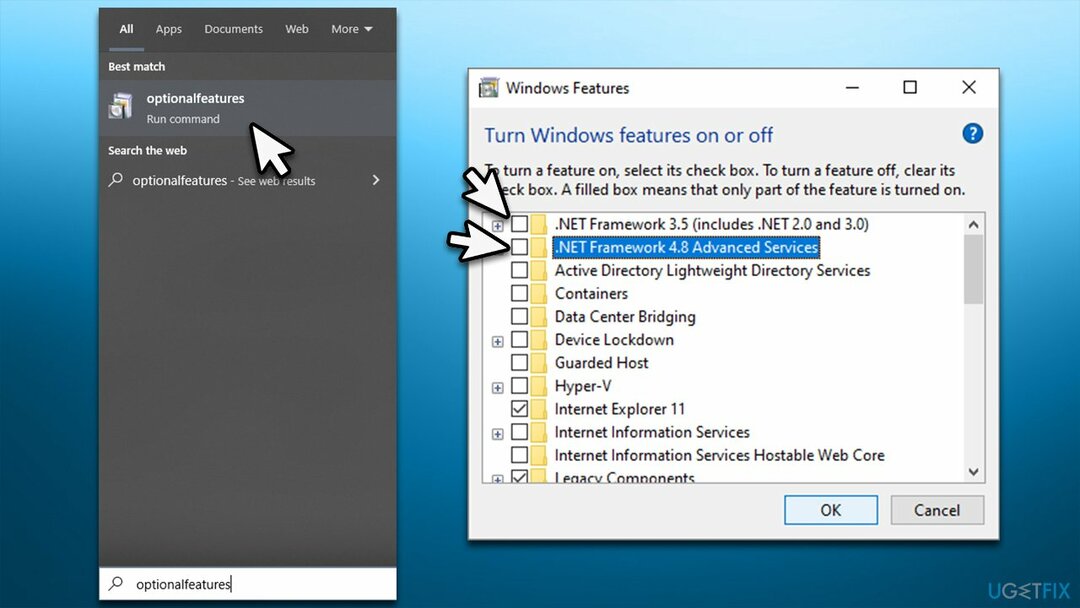
Поправи 7. Инсталирајте ажурирање ручно
Да бисте поправили оштећени систем, морате купити лиценцирану верзију Реимаге Реимаге.
Ако аутоматско преузимање не успе, препоручујемо да покушате да ручно преузмете и инсталирате ажурирање.
- Иди код службеника Мицрософт Упдате Цаталогвеб сајт
- Откуцајте КБ број КБ5015814 у траку за претрагу и притисните Ентер или кликните Претрага
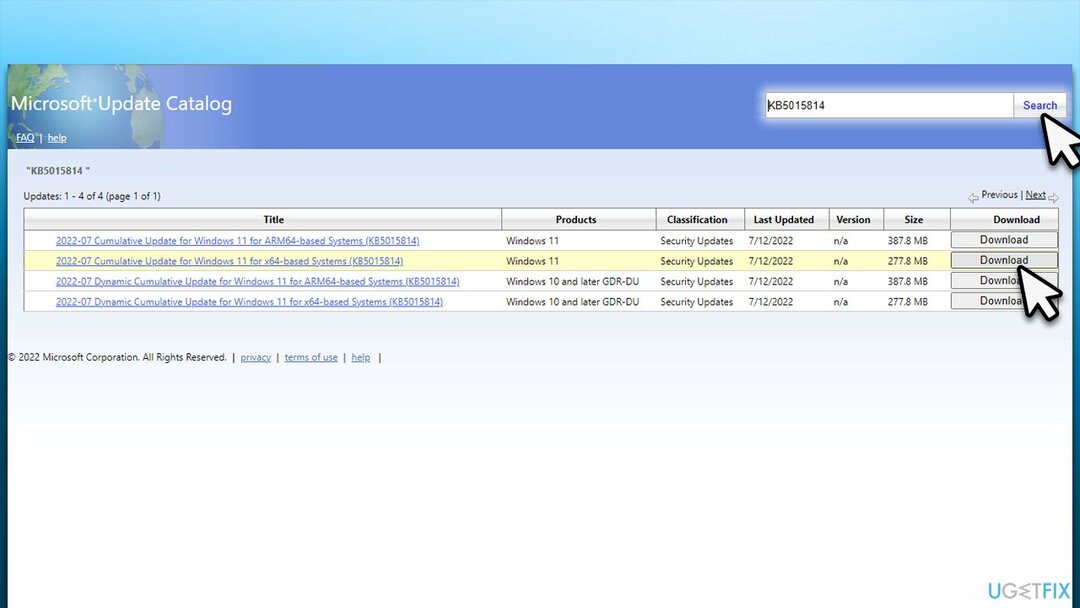
- У ажурирању ћете пронаћи много различитих верзија – морате пронаћи ону која одговара вашој ПЦ спецификације и Виндовс верзија (као кућни корисник, игнорисати верзије Виндовс сервера)
- Након што одаберете исправну верзију, кликните на Преузимање дугме и наставите са упутствима на екрану
- Поново покренути ваш систем једном завршен.
Поправи 8. Извршите надоградњу оперативног система Виндовс на месту
Да бисте поправили оштећени систем, морате купити лиценцирану верзију Реимаге Реимаге.
Ако вам ниједно од решења није помогло, можете покушати да користите Виндовс Медиа Цреатион Тоол за надоградњу система. Пре него што наставите, направите резервне копије својих личних датотека као меру предострожности и искључите све опционалне периферне уређаје, укључујући штампаче, скенере, камере итд.
- Посетите званична Мицрософт веб локација и преузмите Виндовс инсталациони медијум
- Двапут кликните на инсталатер и изаберите да када УАЦ појављује
- Прихватите услове и кликните Следећи
- Изаберите Надоградите овај рачунар одмах и изаберите Следећи
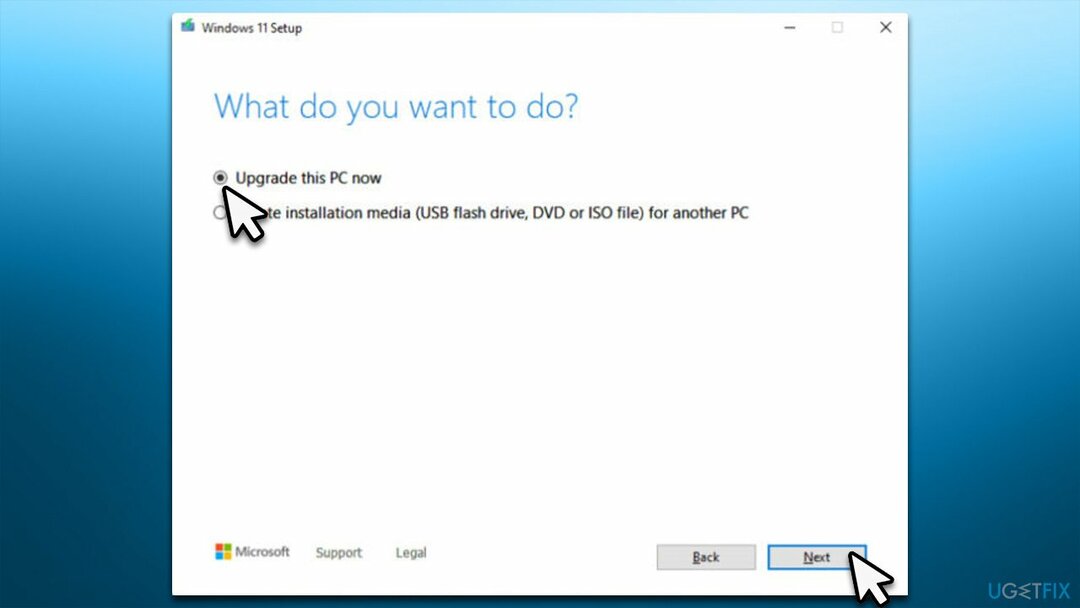
- Виндовс ће сада преузети све потребне датотеке – то може потрајати
- Прихватите услове још једном и кликните Следећи
- Пре инсталирања, уверите се да сте задовољни својим избором (у супротном можете кликнути Промените шта да задржите опција)
- На крају, кликните Инсталирај да започне процес надоградње.
Аутоматски поправите своје грешке
тим угетфик.цом покушава да да све од себе да помогне корисницима да пронађу најбоља решења за отклањање својих грешака. Ако не желите да се борите са техникама ручне поправке, користите аутоматски софтвер. Сви препоручени производи су тестирани и одобрени од стране наших професионалаца. Алатке које можете да користите да поправите грешку су наведене у наставку:
Понуда
урадите то сада!
Преузмите поправкуСрећа
Гаранција
урадите то сада!
Преузмите поправкуСрећа
Гаранција
Ако нисте успели да исправите грешку користећи Реимаге, обратите се нашем тиму за подршку за помоћ. Молимо вас да нам кажете све детаље за које мислите да бисмо требали да знамо о вашем проблему.
Овај патентирани процес поправке користи базу података од 25 милиона компоненти које могу заменити било коју оштећену или недостајућу датотеку на рачунару корисника.
Да бисте поправили оштећени систем, морате купити лиценцирану верзију Реимаге алат за уклањање злонамерног софтвера.

ВПН је кључан када је у питању приватност корисника. Мрежне трагаче као што су колачићи не могу да користе само платформе друштвених медија и друге веб локације, већ и ваш добављач интернет услуга и влада. Чак и ако примените најбезбеднија подешавања преко свог веб претраживача, и даље можете бити праћени путем апликација које су повезане на интернет. Осим тога, претраживачи фокусирани на приватност као што је Тор нису оптималан избор због смањене брзине везе. Најбоље решење за вашу коначну приватност је Приватни приступ интернету – будите анонимни и сигурни на мрежи.
Софтвер за опоравак података је једна од опција која вам може помоћи опоравити своје датотеке. Једном када избришете датотеку, она не нестаје у ваздуху – остаје на вашем систему све док нема нових података на њој. Дата Рецовери Про је софтвер за опоравак који тражи радне копије избрисаних датотека на вашем чврстом диску. Коришћењем алата можете спречити губитак вредних докумената, школских радова, личних слика и других важних датотека.